Mengubah kontrol ini akan memperbarui halaman secara otomatis
Petunjuk Pengguna Apple Watch
- Selamat Datang
- Apple Watch Anda
- Apa yang baru
-
- Memulai
- Gerakan Apple Watch
- Mengatur dan memasangkan Apple Watch Anda dengan iPhone
- App Apple Watch
- Mengisi daya Apple Watch
- Menyalakan dan membangunkan Apple Watch
- Mengunci atau membuka Apple Watch
- Mengubah bahasa dan orientasi di Apple Watch
- Melepas, mengganti, dan mengencangkan tali Apple Watch
- Tetap bugar dengan Apple Watch
- Lacak informasi kesehatan penting dengan Apple Watch
- Tetap terhubung dengan Apple Watch
-
- App di Apple Watch
- Membuka app
- Mengelola app
- Mendapatkan app lainnya
- Mengetahui waktu
- Ikon status
- Pusat Kontrol
- Menggunakan Fokus
- Menyesuaikan kecerahan, ukuran teks, bunyi, dan haptik
- Melihat dan merespons pemberitahuan
- Mengubah pengaturan pemberitahuan
- Mengelola ID Apple Anda
- Menggunakan pintasan
- Membuat ID Medis darurat
- Mengelola deteksi jatuh
- Mengatur Cuci Tangan
- Menghubungkan Apple Watch ke jaringan Wi-Fi
- Menghubungkan headphone atau speaker Bluetooth
- Meneruskan tugas dari Apple Watch
- Membuka Mac Anda dengan Apple Watch
- Buka iPhone dengan Apple Watch
- Menggunakan Apple Watch tanpa iPhone pasangannya
- Menggunakan Apple Watch Anda dengan jaringan seluler
-
- Segala Sesuatu tentang Apple Fitness+
- Berlangganan Apple Fitness+
- Mengatur Apple Fitness+ di Apple TV
- Menelusuri olahraga Fitness+ dan Meditasi
- Memulai olahraga Fitness+
- Menjeda dan melanjutkan olahraga Fitness+
- Mengakhiri dan meninjau olahraga Fitness+
- Berolahraga bersama menggunakan SharePlay
- Mengubah apa yang ditampilkan pada layar selama olahraga Fitness+
- Mengunduh olahraga Fitness+
-
- Alarm
- Oksigen Darah
- Kalkulator
- Kalender
- Remote Kamera
- Kompas
- Kontak
- Pelacakan Siklus
- EKG
- Detak Jantung
- Memoji
- News
- Sedang Diputar
- Pengingat
- Tidur
- Saham
- Stopwatch
- Timer
- Kiat
- Memo Suara
- Walkie-Talkie
-
- Mengenai Dompet
- Apple Pay
- Mengatur Apple Pay
- Melakukan pembelian
- Mengirim, menerima, dan meminta uang dengan Apple Watch (hanya di A.S.)
- Mengelola Apple Cash (hanya di A.S.)
- Menggunakan Dompet untuk pass
- Menggunakan kartu hadiah
- Membayar dengan Apple Watch di Mac
- Menaiki transit
- Menggunakan SIM atau ID negara bagian Anda
- Menggunakan kunci digital
- Menggunakan kartu vaksinasi COVID-19
- Cuaca
- Jam Dunia
-
- VoiceOver
- Mengatur Apple Watch menggunakan VoiceOver
- Dasar-dasar Apple Watch dengan VoiceOver
- AssistiveTouch
- Menggunakan layar Braille
- Men-zoom
- Memeriksa waktu dengan umpan balik haptik
- Menyesuaikan ukuran teks dan pengaturan visual lainnya
- Menyesuaikan pengaturan keterampilan motorik
- Mengatur dan menggunakan RTT
- Pengaturan audio aksesibiltas
- Pintasan Aksesibilitas
- Hak Cipta
Mengubah bahasa dan orientasi di Apple Watch
Memilih bahasa atau wilayah
Buka app Apple Watch di iPhone Anda.
Ketuk Apple Watch Saya, buka Umum > Bahasa & Wilayah, ketuk Khusus, lalu ketuk Bahasa Apple Watch.
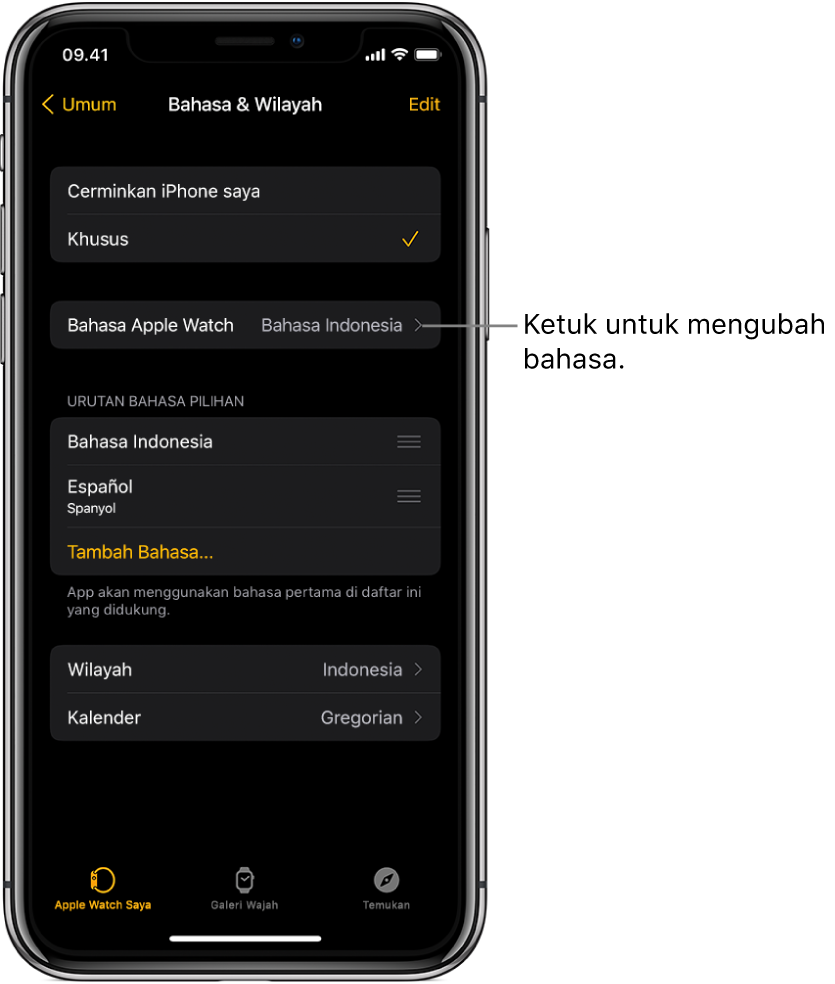
Mengalihkan orientasi pergelangan tangan atau Digital Crown
Jika Anda ingin memindahkan Apple Watch ke pergelangan tangan yang lain atau lebih suka Digital Crown ada di sisi yang lain, sesuaikan pengaturan orientasi Anda, sehingga mengangkat pergelangan tangan akan membangunkan Apple Watch, dan memutar Digital Crown akan menggerakkan hal sesuai arah yang Anda harapkan.
Buka app Pengaturan
 di Apple Watch Anda.
di Apple Watch Anda.Buka Umum > Orientasi.
Anda juga dapat membuka app Apple Watch pada iPhone, ketuk Apple Watch Saya, lalu buka Umum > Orientasi Apple Watch.
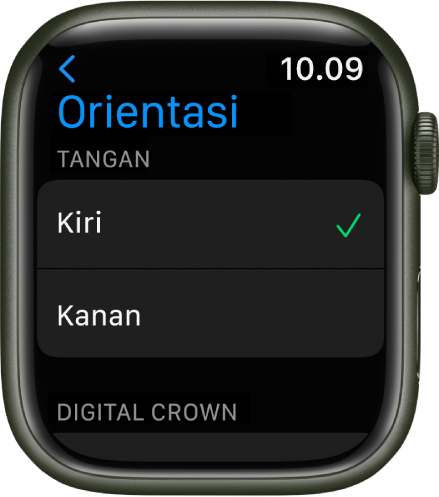
Unduh panduan ini: Apple Books
Terima kasih atas umpan balik Anda.